Daftar isi
Anda tidak dapat mengakses hard drive eksternal, atau hard drive WD Passport Ultra Anda tidak muncul di perangkat Mac Anda. Kedua hal ini dapat sangat mengganggu, terutama saat Anda perlu mentransfer sesuatu saat itu juga.
Pikiran bahwa data Anda hilang selamanya atau Anda tidak dapat mentransfer data ke perangkat lain dapat membuat Anda sangat khawatir. Ikuti panduan ini, dan Anda akan mempelajari penyebab dan perbaikan WD my passport yang tidak muncul di Mac.
Ada banyak alasan yang dapat memengaruhi kinerja hard drive eksternal Anda. Beberapa di antaranya adalah:
Meskipun tidak mungkin untuk langsung mengetahui penyebabnya atau cara memperbaikinya, Anda masih dapat mencoba memperbaiki masalah tersebut dengan beberapa metode berikut:
Salah satu penyebab utama mengapa Mac Anda tidak dapat menampilkan paspor WD Anda adalah karena Mac Anda tidak diformat untuk menampilkan perangkat eksternal di desktop. Mac Anda dapat mengenali paspor WD Anda, tetapi tidak diatur untuk menampilkan ikon di layar.
Dalam kasus seperti ini, Anda dapat mengikuti langkah-langkah berikut untuk menunjukkan paspor WD Anda:
Langkah 1. Klik menu Finder.
Langkah 2. Setelah mengakses drive yang Anda inginkan, klik "Preferences" dan kemudian "General Tab."
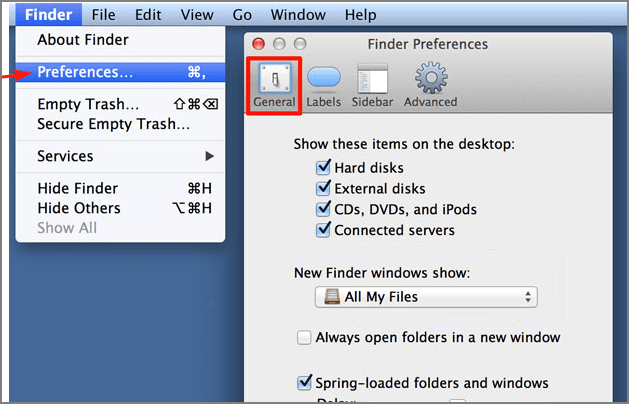
Langkah 3. Sekarang pilih "Disk Eksternal" untuk menampilkan drive eksternal di desktop Anda.
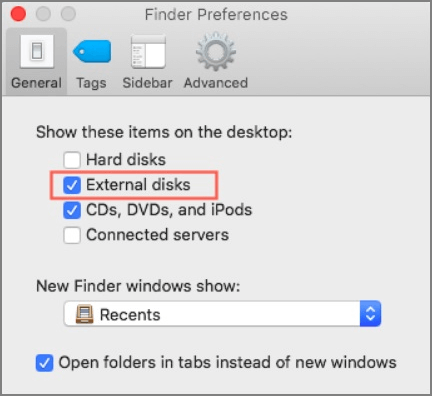
Anda dapat menemukan drive eksternal WD Passport langsung di layar desktop Anda dengan mengikuti langkah-langkah sederhana ini.
Jika Anda tidak dapat menemukan file WD di finder dengan mencoba metode yang disebutkan di atas, Anda dapat mencoba mencarinya di "disk utility".
Terkadang utilitas disk tidak mengenali berkas Anda, itulah sebabnya berkas tersebut tidak muncul sama sekali di utilitas disk, tetapi biasanya, paspor WD ada di utilitas disk, tetapi berwarna abu-abu dan tidak terpasang. Dalam kasus ini, Anda dapat mengikuti langkah-langkah berikut untuk memasang hard drive eksternal secara manual.
Langkah 1. Dari menu "Finder", pilih "Application" dan kemudian klik "Utilities" untuk memilih "Disk Utility."
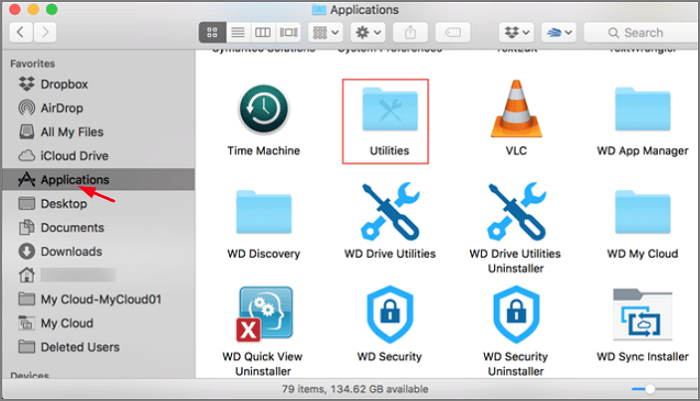
Langkah 2. Dari sudut kiri utilitas disk Anda, pilih "Tampilkan semua perangkat".
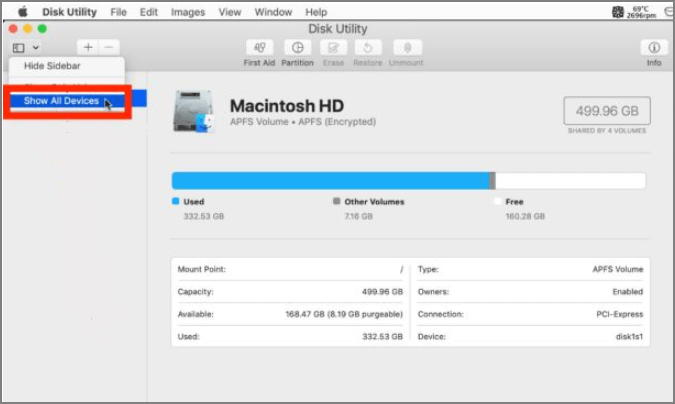
Langkah 3. Pilih paspor WD Anda dari bilah sisi kiri dan klik "Mount" di jendela utilitas disk.
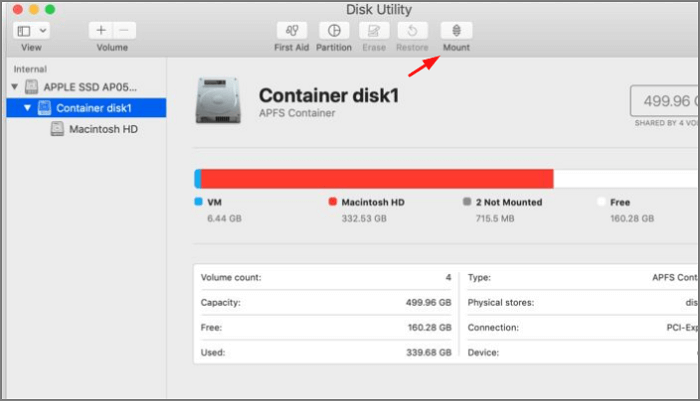
Mengikuti langkah-langkah dasar ini pada perangkat Mac Anda akan membuat kata sandi WD Anda meningkat.
Jika Anda tidak dapat memasang paspor WD secara manual dari utilitas disk, itu berarti berkas Anda memiliki beberapa masalah, tetapi jangan khawatir; masalah ini juga dapat diatasi dengan menggunakan alat perbaikan yang disebut "pertolongan pertama".
Alat dalam utilitas disk ini dapat dengan cepat menganalisis dan memperbaiki semua kesalahan mendasar dalam perluasan katalog, sistem berkas, dan peta bit volume.
Langkah 1. Klik "Disk Utility" dan pilih hard drive WD.
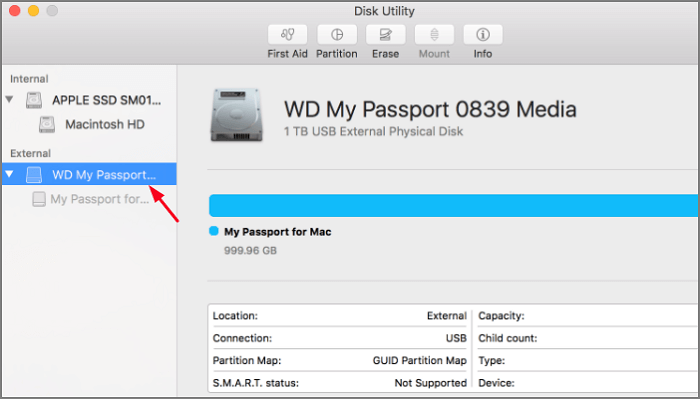
Langkah 2. Sekarang pilih "First Aid" dari bagian atas jendela utilitas disk dan klik "Run."
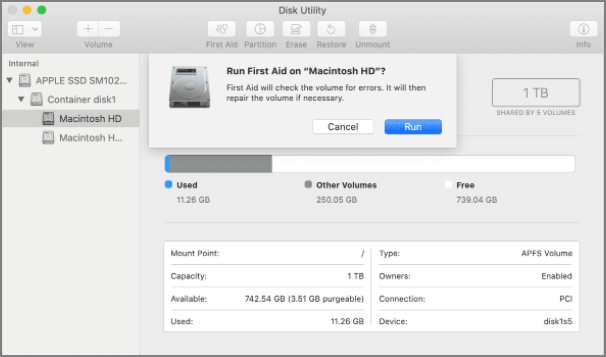
Langkah 3. Sekarang coba pasang drive eksternal WD Anda untuk melihat apakah file Anda dapat diakses atau dipasang secara langsung.
Bahkan jika Anda telah mencoba semua langkah yang disebutkan di atas dan Anda masih tidak dapat mengakses paspor WD Anda, ini berarti berkas Anda telah rusak dan kini hanya dapat diperbaiki dengan memformat ulang.
Memformat file berarti kehilangan semua data Anda, dan Anda tidak menginginkannya. Untuk menyimpan dan mentransfer data Anda, Anda perlu memulihkannya dengan menggunakan beberapa alat yang andal seperti EaseUS Todo Backup. Setelah data Anda dicadangkan dengan aman, Anda dapat mengikuti langkah-langkah berikut:
Langkah 1. Pilih "disk utility," dan dari bilah sisi kiri, pilih WD my passport untuk Mac.
Langkah 2. Di bagian atas jendela utilitas disk, pilih hapus.
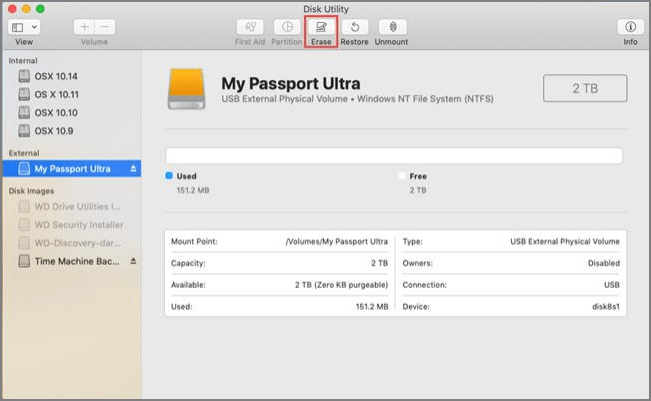
Langkah 3. Masukkan semua informasi, seperti skema partisi dan format baru, lalu Anda dapat menghapus drive Anda.
EaseUS NTFS untuk Mac akan membantu Anda memasang, melepas WD dari bilah menu, dan juga memungkinkan Anda memiliki akses penuh ke berkas NTFS. Perangkat lunak yang mudah digunakan ini menawarkan kepada penggunanya beberapa fitur luar biasa yang memungkinkan mereka melakukan segalanya dengan WD di perangkat Mac mereka.
Langkah 1. Luncurkan EaseUS NTFS untuk Mac di komputer Mac, dan klik "Saya sudah memiliki lisensi" untuk memasukkan kode Anda untuk membuka kunci perangkat lunak.
Langkah 2. Hubungkan perangkat penyimpanan eksternal NTFS Anda ke Mac, dan biarkan EaseUS NTFS for Mac mendeteksinya. Setelah mendeteksi drive Anda, pilih drive dan klik "Mount".
Setelah ini, EaseUS NTFS untuk Mac akan memasang drive ini di Mac dan Anda akan dapat membuka dan melihat isinya.
Bersamaan dengan fitur-fitur luar biasa ini, perangkat lunak ini juga memungkinkan Anda:
Jangan khawatir jika Mac Anda tidak mengenali paspor WD Anda, cobalah untuk mengidentifikasi masalahnya terlebih dahulu, lalu cari solusinya. Kabar baiknya adalah Anda selalu dapat memulihkan paspor WD Anda kecuali jika rusak secara fisik.
Berikut adalah beberapa metode umum yang dapat Anda ikuti secara manual jika paspor WD Anda tidak muncul di Mac Anda.
Artikel Terkait - JUGA DI PERANGKAT LUNAK EaseUS
(Terselesaikan!) Tidak Dapat Menyalin File ke USB di Mac
/2025-06-26
Cara Memperbaiki Hard Drive Eksternal Toshiba yang Tidak Berfungsi di Mac
/2025-06-26
3 Perangkat Lunak Pemasangan Disk Terbaik untuk Mac 2025 | Pemasangan Disk di Mac
/2025-06-26
Cara Memperbaiki Error 'Can't Eject External Hard Drive' di Mac dengan 5 Cara Praktis 2025
/2025-06-26

